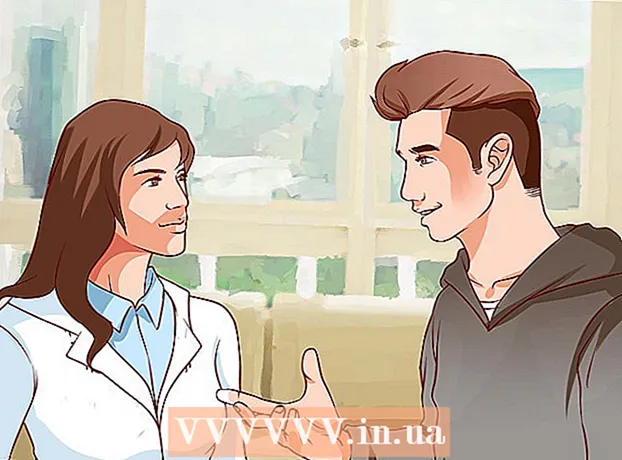लेखक:
Monica Porter
निर्मितीची तारीख:
15 मार्च 2021
अद्यतन तारीख:
2 जुलै 2024

सामग्री
ऑफलाइन पाहण्यासाठी व्हिडिओ ऑनलाईन कसे डाउनलोड करावे हे हे विकी तुम्हाला शिकवते. व्हिडिओ डाउनलोड करण्यासाठी तृतीय-पक्ष अॅप्स किंवा इतर साइट वापरणे यूट्यूबच्या कॉपीराइट कायद्यांचा आणि वापरकर्त्याच्या कराराच्या अटींचे उल्लंघन करते, म्हणून या हेतूने तयार केलेले अॅप्स बर्याचदा हटविले किंवा अक्षम केले जातात.
पायर्या
3 पैकी 1 पद्धत: वाई 2 मॅट.कॉम वापरा
व्हिडिओ प्रवाहित वेबसाइटला भेट द्या. YouTube.com सारख्या व्हिडिओ स्ट्रीमिंग वेबसाइटवर प्रवेश करण्यासाठी आपला वेब ब्राउझर वापरा.

व्हिडिओ शोधा. व्हिडिओ शीर्षक किंवा वर्णन प्रविष्ट करण्यासाठी स्क्रीनच्या शीर्षस्थानी शोध बार वापरा.
आपण डाउनलोड करू इच्छित व्हिडिओ निवडण्यासाठी क्लिक करा.

व्हिडिओ URL कॉपी करा. ब्राउझरच्या शीर्षस्थानी असलेल्या शोध बारवर क्लिक करा सुधारणे मेनू बारमध्ये (संपादित करा), नंतर क्लिक करा सर्व निवडा (सर्व निवडा). मग आपण क्लिक करा सुधारणे पुन्हा क्लिक करा कॉपी करा (कॉपी)
Y2Mate.com वर भेट द्या. आपल्या ब्राउझरच्या शोध बारमध्ये "y2mate.com" टाइप करा आणि दाबा ⏎ परत.
ब्राउझर विंडोच्या शीर्षस्थानी असलेल्या डेटा फील्डमध्ये क्लिक करा आणि YouTube दुवा पेस्ट करा.
बटणावर क्लिक करा प्रारंभ करा आपण आत्ताच आयात केलेल्या दुव्याच्या उजवीकडे निळा (प्रारंभ) दुवा.
व्हिडिओ गुणवत्ता निवडा. उपलब्ध रिझोल्यूशनची एक सूची दिसेल, आपल्यासाठी सर्वोत्तम उपयुक्त असे व्हिडिओ गुणवत्ता निवडा.
व्हिडिओ काही सेकंदांनंतर डाउनलोड करण्यास प्रारंभ होईल. एकदा व्हिडिओ पूर्णपणे लोड झाला की आपण तो आपल्या ब्राउझरमध्ये कधीही ऑफलाइन देखील पाहू शकता. जाहिरात
पद्धत 3 पैकी 2: सेव्हफ्रॉम.नेट वापरा
व्हिडिओ प्रवाहित वेबसाइटला भेट द्या. YouTube.com सारख्या व्हिडिओ स्ट्रीमिंग वेबसाइटवर प्रवेश करण्यासाठी आपला वेब ब्राउझर वापरा.
व्हिडिओ शोधा. व्हिडिओ शीर्षक किंवा वर्णन प्रविष्ट करण्यासाठी स्क्रीनच्या शीर्षस्थानी शोध बार वापरा.
आपण डाउनलोड करू इच्छित व्हिडिओ निवडण्यासाठी क्लिक करा.
व्हिडिओ URL कॉपी करा. ब्राउझरच्या शीर्षस्थानी असलेल्या शोध बारवर क्लिक करा सुधारणे मेनू बारमध्ये क्लिक करा सर्व निवडा. मग आपण क्लिक करा सुधारणे पुन्हा क्लिक करा कॉपी करा.
प्रवेश SaveFrom.net. आपल्या ब्राउझरच्या शोध बारमध्ये "savefrom.net" टाइप करा आणि दाबा ⏎ परत.
आपल्या ब्राउझर विंडोमधील "सेव्हफ्रॉम.नेट" नावाच्या वेबसाइटच्या खाली दुवा साधलेल्या डेटा फील्डवर क्लिक करा.
क्लिक करा सुधारणे स्क्रीनच्या शीर्षस्थानी मेनू बार.
क्लिक करा पेस्ट करा मजकूर डेटा फील्डमध्ये YouTube दुवा घालण्यासाठी (पेस्ट) करा.
बटणावर क्लिक करा > आपण नुकताच प्रविष्ट केलेल्या दुव्याच्या उजवीकडे.
क्लिक करा ब्राउझरमध्ये व्हिडिओ डाउनलोड करा (ब्राउझरमध्ये व्हिडिओ डाउनलोड करा). विंडोच्या खालच्या उजव्या कोपर्यात पर्याय.
व्हिडिओ गुणवत्ता निवडा. आपण प्रविष्ट केलेल्या दुव्याच्या खाली दिसणार्या हिरव्या "डाउनलोड" बटणाच्या उजवीकडे असलेल्या मजकूरावर क्लिक करा. उपलब्ध व्हिडिओ स्वरूप आणि गुणवत्तेसह एक मेनू दिसेल. आपल्याला पाहिजे असलेली गुणवत्ता निवडण्यासाठी क्लिक करा.
क्लिक करा डाउनलोड करा (डाउनलोड). आपल्याला आवडत असल्यास फाइलचे नाव बदलू शकता तिथे एक संवाद बॉक्स येईल.
एक जतन स्थान निवडा.
क्लिक करा जतन करा डायलॉग बॉक्सच्या उजव्या कोप in्यात निळ्या रंगात सेव्ह करा. तर व्हिडिओ आपल्या संगणकावर डाउनलोड केला गेला आहे आणि ऑफलाइन पाहिले जाऊ शकतो. जाहिरात
3 पैकी 3 पद्धत: आपल्या फोनवर यूट्यूब रेड वापरा
- YouTube उघडा. अॅपला पांढर्या त्रिकोणभोवती लाल आयत आहे.
- आपला Google प्रोफाइल फोटो स्क्रीनच्या वरील उजव्या कोपर्यात टॅप करा.
- आपण लॉग इन नसल्यास स्क्रीनच्या वरील उजव्या कोपर्यातील लाल आणि पांढर्या व्यक्तीवर क्लिक करा साइन इन करा (साइन इन) नंतर आपले Google वापरकर्तानाव आणि संकेतशब्द प्रविष्ट करा.
- क्लिक करा यूट्यूब रेड मिळवा (यूट्यूब रेडची सदस्यता घ्या). मेनूच्या शीर्षस्थानी पर्याय आहेत.
- यूट्यूब रेड ही सशुल्क सदस्यता सेवा आहे जी आपल्याला युट्यूबच्या वापरकर्त्याच्या कराराचे उल्लंघन न करता ऑफलाइन पाहण्यासाठी व्हिडिओ डाउनलोड करण्याची परवानगी देते.
- प्रवाह हा व्हिडिओ पाहण्याचा एक मार्ग आहे ज्याची प्रत खरोखर नसते (टीव्ही पाहण्यासारखेच) परंतु आपल्याला इंटरनेट कनेक्शनची आवश्यकता आहे. व्हिडिओ निर्मात्यांसाठी प्रवाहित कॉपीराइट संरक्षण.
- डाउनलोड केलेला व्हिडिओ आयपॅडवर मेमरी घेईल, परंतु इंटरनेट कनेक्शनशिवाय तो पाहिला जाऊ शकतो. आपण एखादा व्हिडिओ खरेदी किंवा रेकॉर्ड केलेला नसेल किंवा आपण व्हिडिओच्या निर्मात्याची परवानगी घेतली नसेल तर व्हिडिओची एक कॉपी मिळवणे कॉपीराइट कायद्याच्या विरोधात आहे. YouTube वरून व्हिडिओ डाउनलोड करणे, बर्याच प्रकरणांमध्ये, YouTube च्या वापरकर्त्याच्या कराराचे उल्लंघन आहे.
- क्लिक करा हे विनामूल्य वापरुन पहा (विनामूल्य चाचणी). हे निळे बटण स्क्रीनच्या उजव्या बाजूला आहे.
- 30 दिवसांची चाचणी साइन अप करणार्या नवीन सदस्यांसाठी उपलब्ध आहे.
- आपण YouTube च्या सेटिंग्ज मेनूमधील सेवा रद्द करू शकता.
- पासवर्ड टाका. सेवेच्या खरेदीची पुष्टी करण्यासाठी आपल्या Appleपल आयडीशी संबंधित संकेतशब्द प्रविष्ट करा.
- क्लिक करा ठीक आहे.
- स्क्रीनच्या उजवीकडे उजवीकडे असलेल्या भिंगकाच्या शोधात क्लिक करा.
- शोध कीवर्ड प्रविष्ट करा. व्हिडिओ शीर्षक किंवा वर्णन प्रविष्ट करण्यासाठी स्क्रीनच्या शीर्षस्थानी शोध बार वापरा.
- प्रतिमा बटणावर क्लिक करा ⋮ आपण डाउनलोड करू इच्छित व्हिडिओ शीर्षक पुढे.
- क्लिक करा ऑफलाइन जतन करा (सेव्ह ऑफलाइन) मेनूच्या मध्यभागी आहे.
- गुणवत्ता निवडा. मूळ व्हिडिओच्या गुणवत्तेनुसार आपण व्हिडिओ डाउनलोड करण्यासाठी गुणवत्ता निवडू शकता.
- गुणवत्ता जितकी उच्च असेल तितकी आयपॅड अधिक मेमरी घेईल.
- क्लिक करा ठीक आहे. व्हिडिओ आयपॅडच्या मेमरीवर डाउनलोड केला जाईल.
- क्लिक करा हे vi .n (गॅलरी) फोल्डर प्रतिमा स्क्रीनच्या तळाशी आहे.
- क्लिक करा ऑफलाइन व्हिडिओ (ऑफलाइन व्हिडिओ) पर्याय "ऑफलाइन उपलब्ध" अंतर्गत स्क्रीनच्या डाव्या उपखंडात आहे.
- आपला डाउनलोड केलेला व्हिडिओ उजव्या उपखंडात दर्शविला जाईल.
- प्लेबॅक सुरू करण्यासाठी व्हिडिओवर क्लिक करा.
चेतावणी
- यावेळी, YouTube ऑफलाइन पाहण्यासाठी व्हिडिओ डाउनलोड करण्यास समर्थन देत नाही किंवा प्रोत्साहित करत नाही. लक्षात ठेवा तृतीय-पक्षाचे व्हिडिओ डाउनलोड आणि अॅप्स कोणत्याही वेळी कार्य करणे थांबवू शकतात.